您的位置:首页 > Chrome浏览器如何批量删除浏览记录和缓存
Chrome浏览器如何批量删除浏览记录和缓存
时间:2025-07-27
来源:谷歌浏览器官网
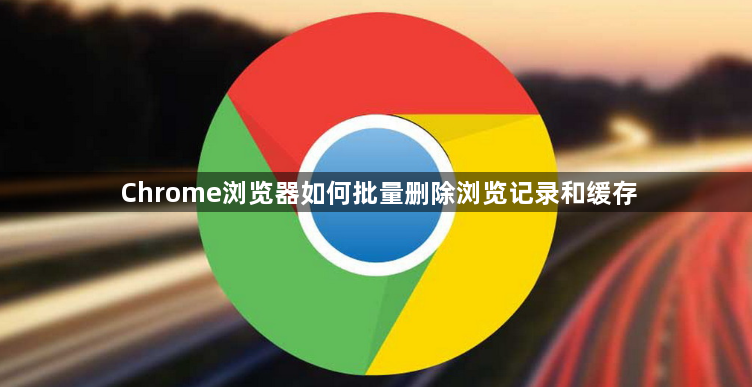
1. 通过设置菜单清理:打开Chrome浏览器,点击右上角的三个竖点图标(菜单按钮),选择“设置”。在设置页面向下滚动,找到并点击“隐私设置和安全性”,然后点击“清除浏览数据”按钮。在弹出的对话框中,勾选“浏览历史记录”“Cookie及其他网站数据”和“缓存的图片及文件”等选项,在时间范围下拉菜单中,选择“所有时间”以清除所有时间段的数据,确认选择后,点击“清除数据”按钮。
2. 使用快捷键清理:确保Chrome浏览器窗口处于活动状态,同时按下`Ctrl+Shift+Delete`(Windows)或`Command+Shift+Delete`(Mac)键,直接打开清除浏览数据的对话框。在对话框中,勾选“缓存的图片及文件”选项,选择时间范围为“所有时间”,或者根据需求选择其他时间段,点击“清除数据”按钮。
3. 通过开发者工具清理单个网站的缓存:右键点击网页空白处,选择“检查”或“审查元素”,打开开发者工具面板,或者使用快捷键`Ctrl+Shift+I`(Windows)或`Command+Option+I`(Mac)打开。在开发者工具面板中,切换到“网络”选项卡,勾选“禁用缓存”选项,然后关闭并重新打开当前标签页或刷新网页,Chrome将重新从服务器下载所有资源文件,而不是从缓存中读取。
请注意,以上内容仅供参考,具体使用时请根据实际情况进行调整。
